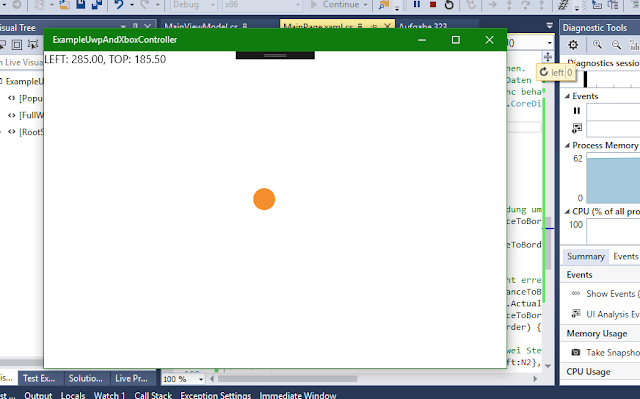SQLite oder CSV auf Raspberry Pi 2/3 mit Win 10 IoT

Irgendwann kommt der Punkt, da möchte man seine Daten auch speichern. Bei dem Einsatz von vielen Daten kann auf die Klassische Art in einer CSV im IsolatedStorage gespeichert werden. Ist einfach zu lesen führt aber zu redundante Dateninhalte. Mit SQLite lassen sich relationale Dateninhalte zusammenstellen. Aber man muss zusätzliche Referenzen hinzufügen und sich mit SQL auseinandersetzen (allerdings nur ein wenig). Beide Varianten funktionieren auf PC, Tablet, Windows Phone und natürlich auf Raspberry Pi 2 und 3. Was nehme ich? Vorweg sollte man sich fragen, was wird mein Ziel. Das hängt immer von der eigenen Anwendung ab. Soll in der Stunde ein Durchschnittswert errechnet werden der dann angezeigt werden soll, dann reicht sicherlich ein Array. Möchte ich Benutzereinstellungen Speichern? Dann könnte der folgende Programmschnipsel reichen der den IsolatedStorage verwendet. ApplicationData . Current . LocalSettings . Values [ "MyKey" ] = MyValue ;